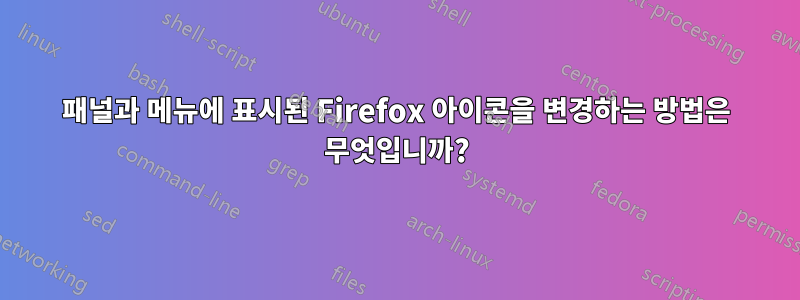
Cinnamon 데스크탑과 함께 Linux Mint Debian Edition에 Firefox를 설치했습니다.
이 Firefox 패키지는 전 세계에 여우가 웅크려 있는 일반 Firefox 아이콘을 사용하지 않습니다  . 제가 "주황색 눈알" 아이콘이라고 부르는 것이 있습니다.
. 제가 "주황색 눈알" 아이콘이라고 부르는 것이 있습니다.
표준 Firefox 아이콘을 패널("작업 표시줄") 버튼과 메뉴에 표시할 수 있는 방법이 있나요? 이 "눈알" 아이콘은 시각적으로 너무 매력적이지 않아서 변경할 수 없으면 Firefox를 제거하고 대신 Opera나 Chrome을 사용하겠습니다. (예, 정말 보기 흉하다고 생각합니다. 이 일을 보고 싶지 않습니다.)
답변1
내 질문에 대답하려면 다음을 수행하십시오.
Ignacio의 답변은 시스템 메뉴의 큰 아이콘과 작업 표시줄 실행기를 추가하는 경우를 처리합니다. 작업 표시줄 버튼/패널 버튼의 아이콘을 변경하려면 더 많은 노력이 필요했습니다.
LMDE( )에서 '네이티브' Firefox를 제거 sudo apt-get remove firefox하고 다음에서 tar.gz 설치http://getfirefox.com여전히 패널 버튼에 주황색 눈알이 남아 있습니다.
그래서 폴더를 뒤지기 시작했고 결국 발견했습니다. 참을 수 없는 아이콘이 에 있습니다 /usr/share/icons/Mint-X/apps/16/firefox-png.
파일 이름을 로 변경하고 firefox-ugly-icon.png(다른 시스템에서) 원하는 아이콘에 복사했습니다. 문제 해결됨.
답변2
빠르고 더러운 해결 방법으로, "Firefox"라는 이름과 여우와 지구본 로고가 있는 해당 웹 브라우저의 빌드를 합법적으로 만들 수 있는 유일한 업체인 Mozilla Foundation의 업스트림에서 빌드를 다운로드할 수 있습니다.
하지만 현재 버전을 사용하면 시도해 볼 가치가 있을 수도 있습니다.번들 아이콘을 교체하기 위한 몇 가지 지침(여기서 아이콘은 아래에 있습니다 /usr/lib/firefox/chrome/icons/default/).
점에 유의하시기 바랍니다귀하는 공식적으로 해당 수정 결과를 배포할 수 없습니다.(이것이 Mint와 같은 많은 운영 체제가 저장소에 공식 로고가 있는 빌드를 포함하지 않거나 최소한 공식 로고가 없는 메인 빌드를 보유하는 이유이기도 합니다.)
답변3
로그인하고 gksudo원하는 아이콘을 드래그한 /usr/share/icons다음 작업 표시줄 아이콘을 두 번 클릭하고 새 아이콘을 로드했습니다. 간단합니다. 아마도 그것을 넣어야했지만 /usr/share/icons/Mint-X/apps/16효과가 있었는데 왜 고쳐야합니까?
답변4
내 해결책은 다른 Linux 컴퓨터에서 Firefox 아이콘을 복사하여 Linux Mint Maya 컴퓨터에 넣는 것이었습니다. 아래 예에서 달러 $프롬프트는 일반 터미널 프롬프트이고 파운드 #는 루트 사용자 프롬프트입니다.
CentOS 6.4 컴퓨터 - USB 스틱 연결
터미널을 열고 루트로 전환한 후 아이콘 파일을 찾습니다.
# find / -name firefox.png -exec ls -ld {} \;
-rw-r--r-- 1 root root 972 Jun 18 14:46 /usr/share/icons/hicolor/16x16/apps/firefox.png
-rw-r--r-- 1 root root 1625 Jun 18 14:46 /usr/share/icons/hicolor/22x22/apps/firefox.png
-rw-r--r-- 1 root root 1849 Jun 18 14:46 /usr/share/icons/hicolor/24x24/apps/firefox.png
-rw-r--r-- 1 root root 2912 Jun 18 14:46 /usr/share/icons/hicolor/32x32/apps/firefox.png
-rw-r--r-- 1 root root 5640 Jun 18 14:46 /usr/share/icons/hicolor/48x48/apps/firefox.png
-rw-r--r-- 1 root root 76949 Jun 18 14:46 /usr/share/icons/hicolor/256x256/apps/firefox.png
위의 firefox.png 파일(16,22,24,32,48)을 USB 스틱에 복사하고 새 복사본의 이름을 다른 크기로 바꿉니다.
firefox16.png
firefox22.png
firefox24.png
firefox32.png
firefox48.pngUSB 스틱을 제거하세요.
Linux Mint Maya 컴퓨터에서 USB 스틱을 연결합니다.
파일 브라우저를 사용하여 아래에 아이콘 폴더를 /tmp만듭니다 Firefox_icons.
파일 브라우저를 사용하여 firefoxNN.pngUSB 스틱에서 아이콘 폴더로 5개를 복사합니다.
터미널을 열고 아이콘 폴더로 이동합니다.
$ cd /tmp/Firefox_icons다음과 같은 스크립트를 만듭니다.copy_icons.sh
$ pluma copy_icons.sh다음 다섯 줄을 붙여넣으세요.
cp firefox16.png /usr/share/icons/Mint-X/apps/16/firefox.png
cp firefox22.png /usr/share/icons/Mint-X/apps/22/firefox.png
cp firefox24.png /usr/share/icons/Mint-X/apps/24/firefox.png
cp firefox32.png /usr/share/icons/Mint-X/apps/32/firefox.png
cp firefox48.png /usr/share/icons/Mint-X/apps/48/firefox.png파일을 저장하고 Pluma를 종료합니다.
사용자를 루트로 전환하고 아이콘 폴더로 이동합니다.
$ su -
# cd /tmp/Firefox_icons스크립트를 실행 가능하게 만듭니다.
# chmod +x copy_icons.sh
스크립트 실행:
# ./copy_icons.sh
컴퓨터를 재부팅합니다. 즐기다!


